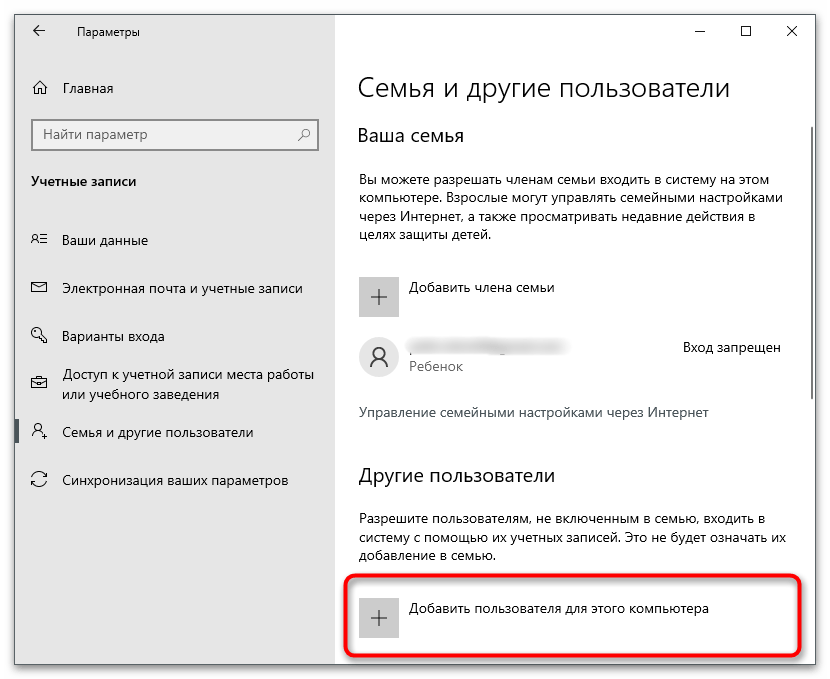Obsah:
- Spôsob 1: Spustenie automatického nástroja na odstraňovanie problémov
- Spôsob 2: Reštartovanie služby vyhľadávania
- Spôsob 3: Poskytnutie prístupu k priečinku "Data"
- Spôsob 4: Odstránenie a prestavanie indexu
- Spôsob 5: Vypnutie Cortany
- Spôsob 6: Oprava Cortany
- Spôsob 7: Vytvorenie nového súboru "UsrClass.Dat"
- Spôsob 8: Vytvorenie nového používateľa
- Otázky a odpovede: 10
Nižšie uvedené pokyny sú vhodné pre všetky relatívne aktuálne verzie Windows, ale budú posúdené na príklade 10, pričom je potrebné zohľadniť iba špecifiká rozhrania.Pred začiatkom vykonávania odporúčaní reštartujte počítač, pretože tento proces môže aktualizovať jeden z súborov a problém s vyhľadávaním v OS sa vyrieši sám.
Spôsob 1: Spustenie automatického nástroja na odstraňovanie problémov
Je známe, že vo Windows existuje zoznam automatických nástrojov na odstraňovanie rôznych problémov, z ktorých jeden súvisí s vyhľadávaním a môže byť užitočný pri riešení chyby s hlásením "Nesprávne oprávnenia pre adresáre služby vyhľadávania Windows". Na jeho spustenie vykonajte nasledujúce kroky:
- Otvorenie "Štart" a vyvolanie "Nastavenia" (vo Windows 7 je potrebné vybrať "Ovládací panel" — "Odstraňovanie problémov").
- Prejdite do sekcie "Aktualizácia a zabezpečenie".
- Na paneli vľavo vás zaujíma položka "Odstraňovanie problémov".
- Dole kliknite na odkaz "Ďalšie nástroje na odstraňovanie problémov".
- V zozname nájdite možnosť "Vyhľadávanie a indexovanie". Kliknite na ňu a znova kliknite na tlačidlo, ktoré spúšťa nástroj.
- Počkajte niekoľko sekúnd a vyberte vhodné možnosti vašej problémy, teda v akých situáciách sa nedarí vykonať vyhľadávanie.
- Po prechode na ďalší krok sa začne proces odstraňovania problémov, potom sa na obrazovke zobrazia výsledky a rady. Ak je možné realizovať nejaké opravy, urobte to podľa pokynov na obrazovke.
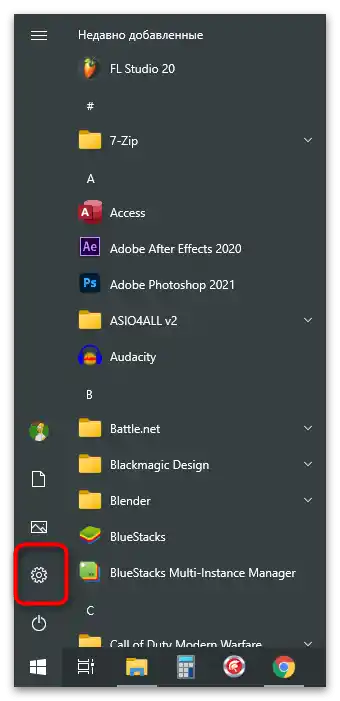
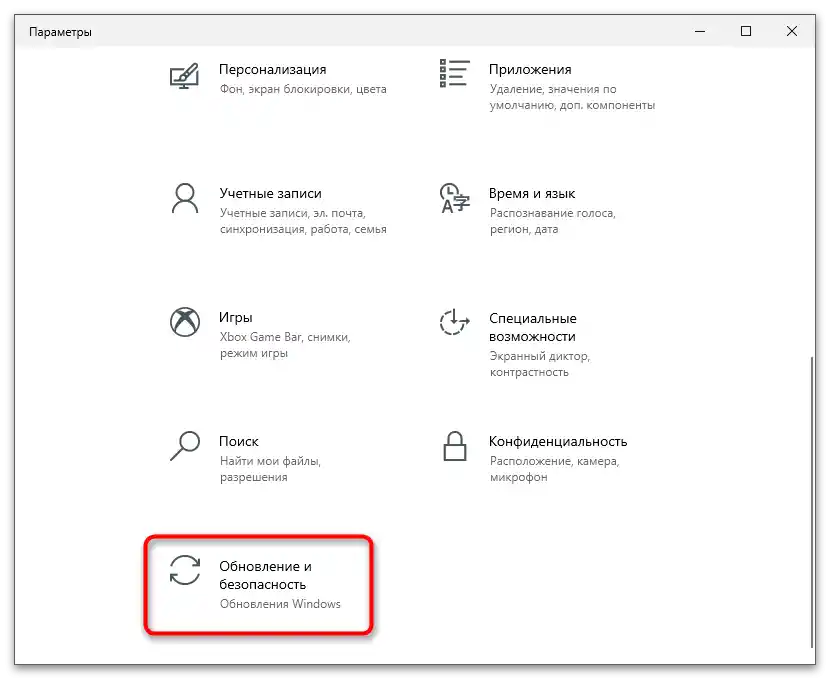
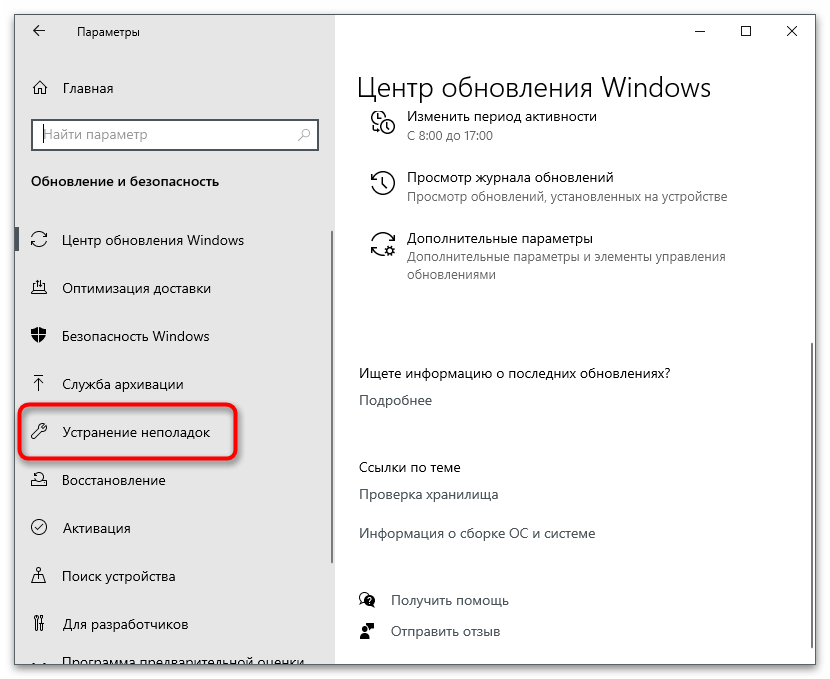
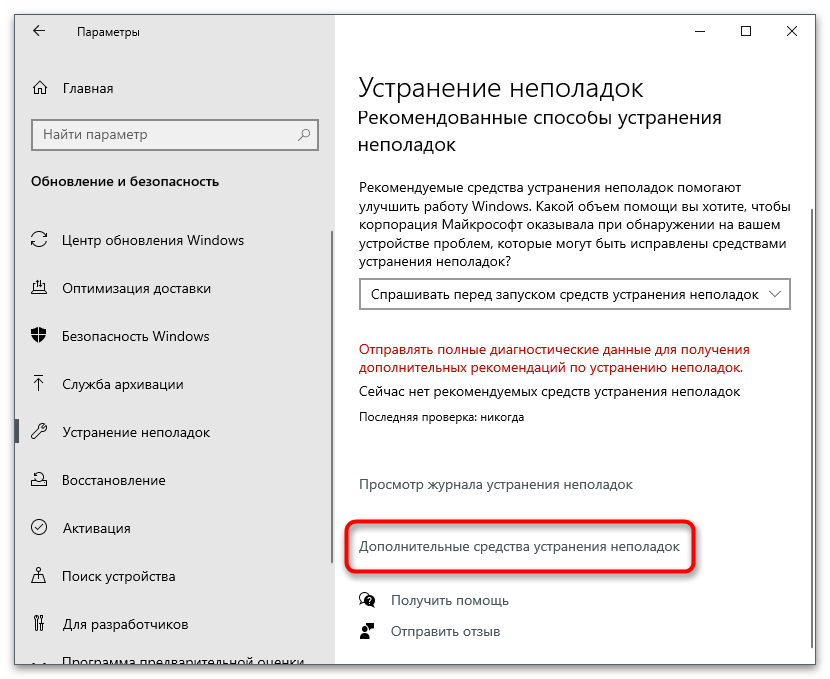
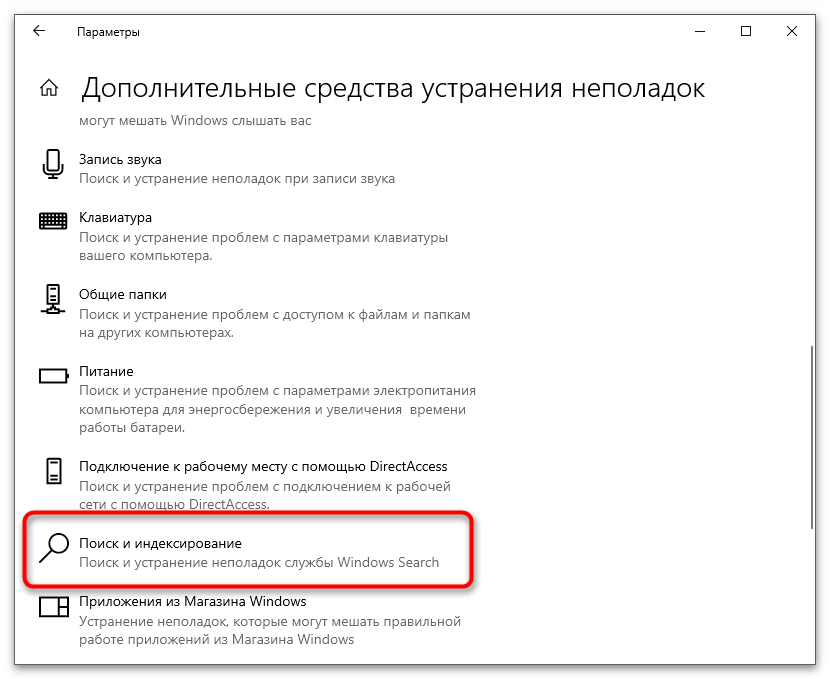
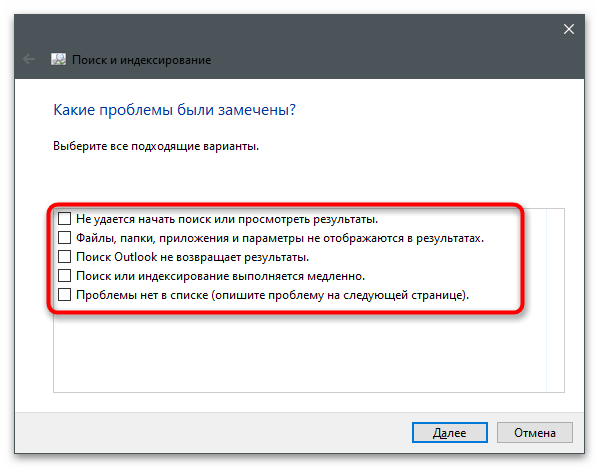
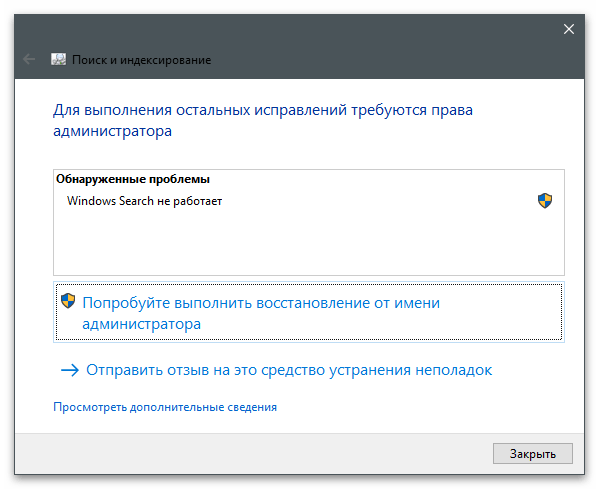
Spôsob 2: Reštartovanie služby vyhľadávania
Niekedy je problém v nesprávne fungujúcej službe vyhľadávania, ktorá nemôže aktualizovať používateľský súbor alebo sa vyskytujú chyby pri pokuse o prístup k iným systémovým objektom.V takom prípade pomôže banálne reštartovanie služby, ktoré vykonáva používateľ ručne.
- Otvorenie "Štart" a cez vyhľadávanie vyvolajte aplikáciu "Služby".
- V novom okne vás zaujíma služba s názvom "Windows Search", na ktorú treba kliknúť pravým tlačidlom myši.
- Z kontextového menu vyberte položku "Reštartovať".
- Počkajte na reštart a zobrazenie príslušného upozornenia na obrazovke, po čom skontrolujte funkčnosť vyhľadávania a indexovania.
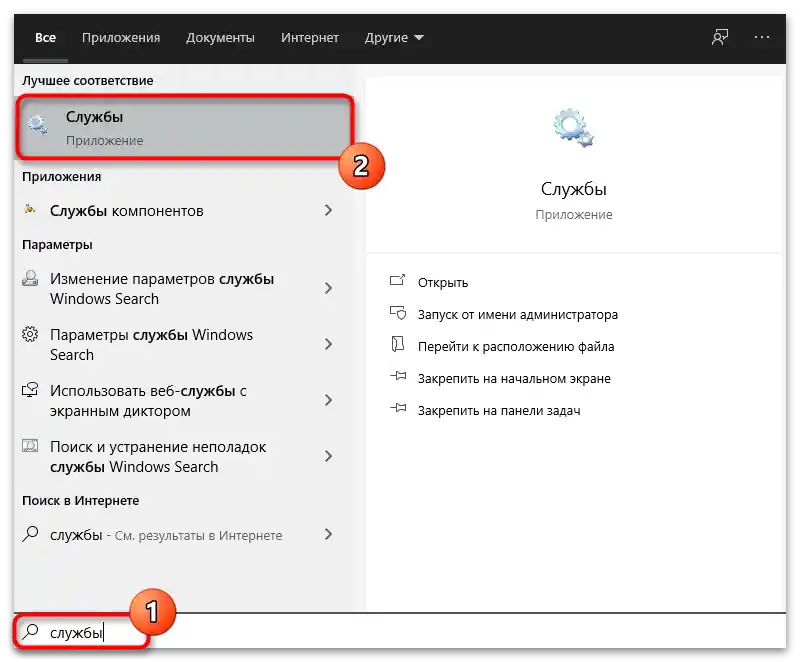
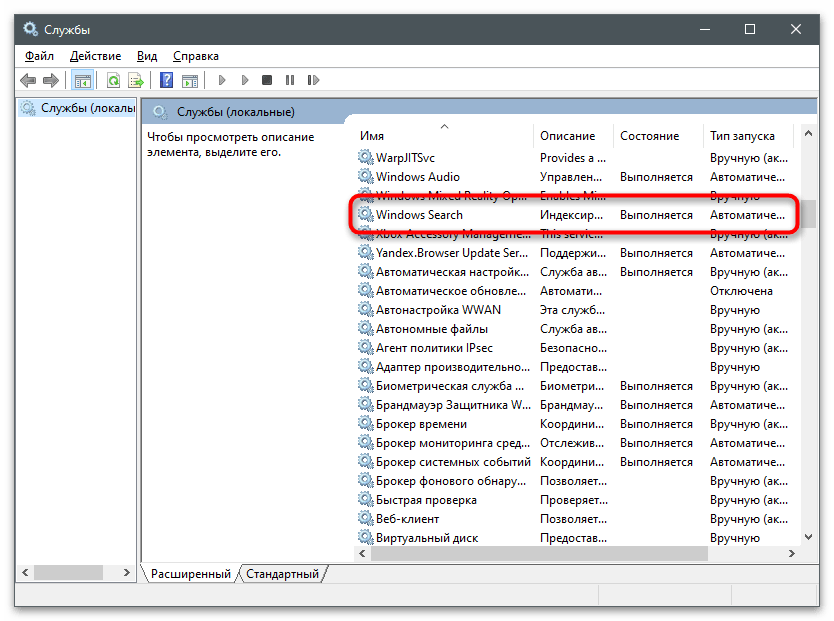
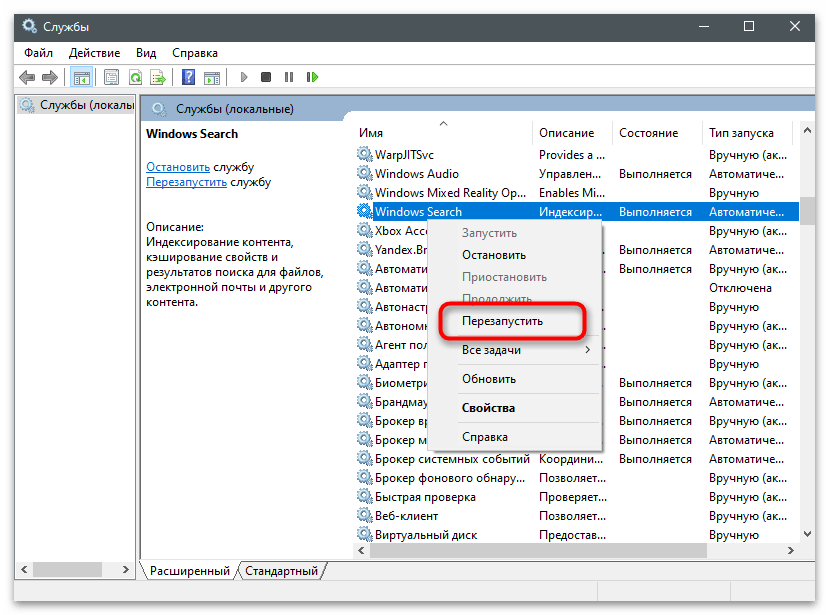
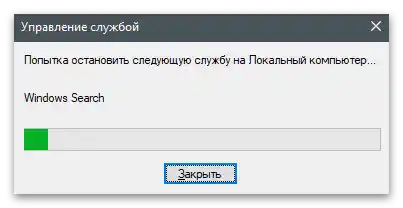
Spôsob 3: Poskytnutie prístupu k priečinku "Data"
Priečinok "Data", nachádzajúci sa v systémovom adresári služby vyhľadávania Windows, zodpovedá za indexovanie a vykonávanie samotného procesu vyhľadávania rôznych súborov. Ak z nejakého dôvodu má administrátor k nemu obmedzený prístup, môžu vzniknúť problémy, vrátane tých, ktoré sa tu zvažujú. Odporúčame skontrolovať prístup a v prípade potreby zmeniť nastavenia.
- Na začiatok zabezpečte zobrazenie skrytých súborov a priečinkov tak, ako je to uvedené v tematickej inštrukcii na odkaze nižšie.
Podrobnosti: Zobrazenie skrytých priečinkov vo Windows
- Prejdite na cestu
C:ProgramDataMicrosoftSearcha nájdite tam priečinok s názvom "Data". - Kliknite naň pravým tlačidlom myši a z kontextového menu vyberte položku "Vlastnosti".
- Prepnite sa na kartu "Zabezpečenie".
- Na zobrazenie okna so špeciálnymi povoleniami kliknite na "Pokročilé".
- Dvakrát kliknite na subjekt "Administrátori" pre zobrazenie aktuálnych práv.
- Ak je za položkou "Úplný prístup" zrušené zaškrtnutie, zaškrtnite ho a aplikujte zmeny.
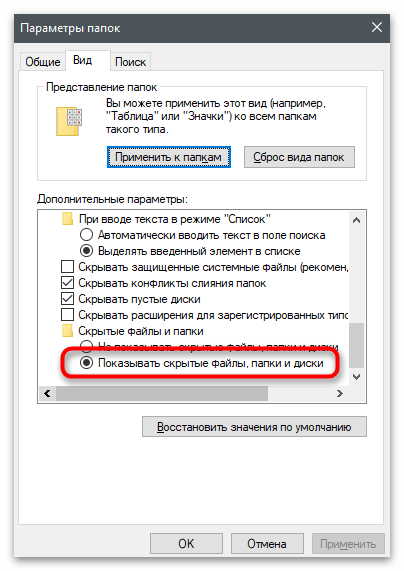
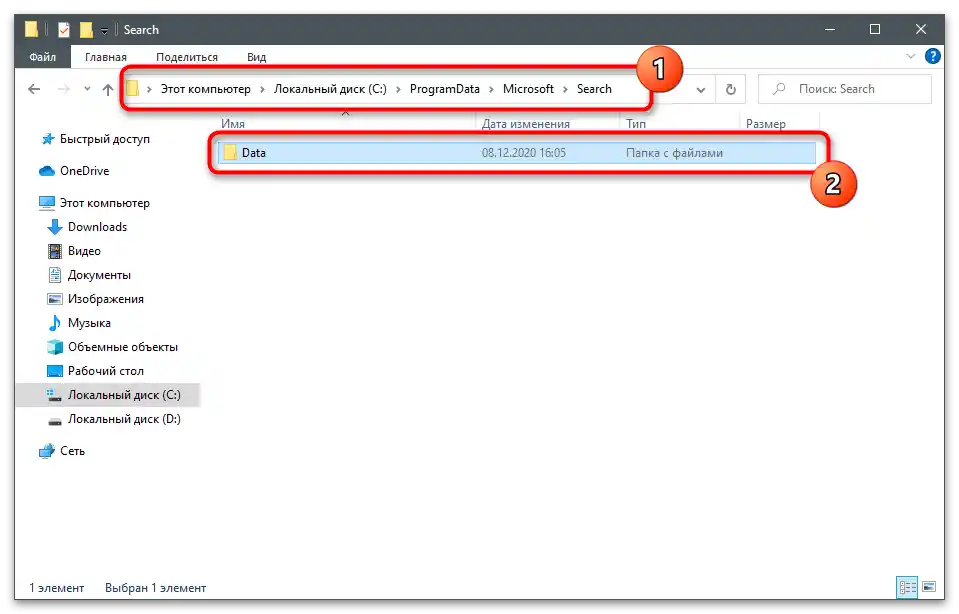
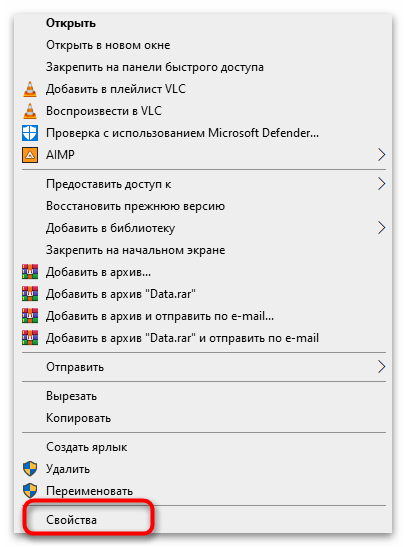
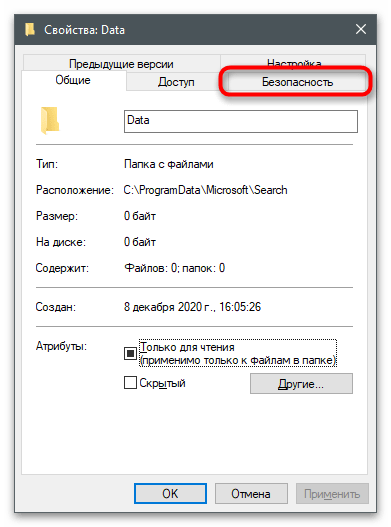
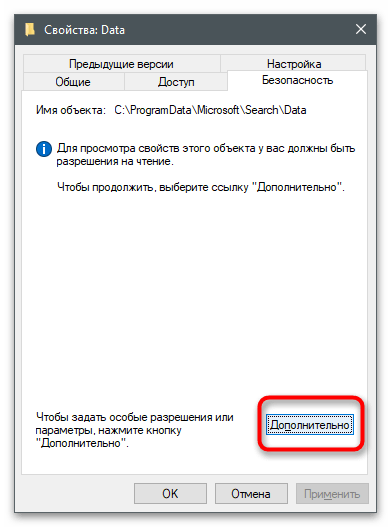
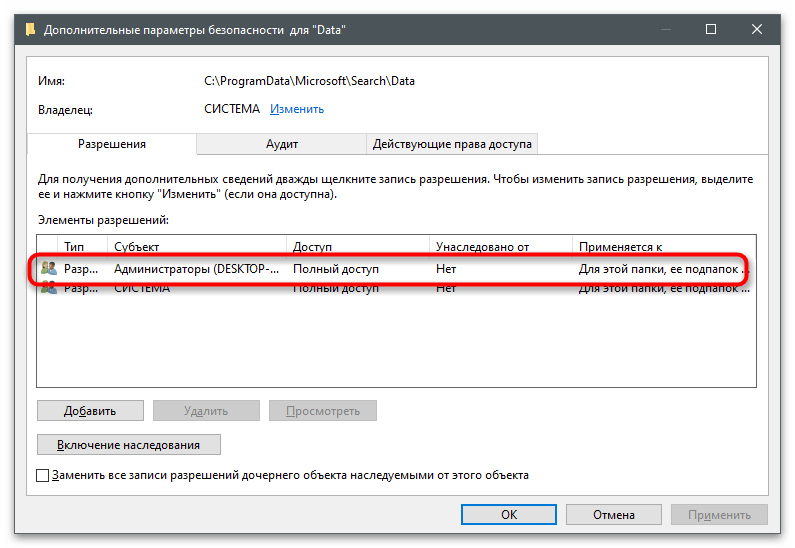
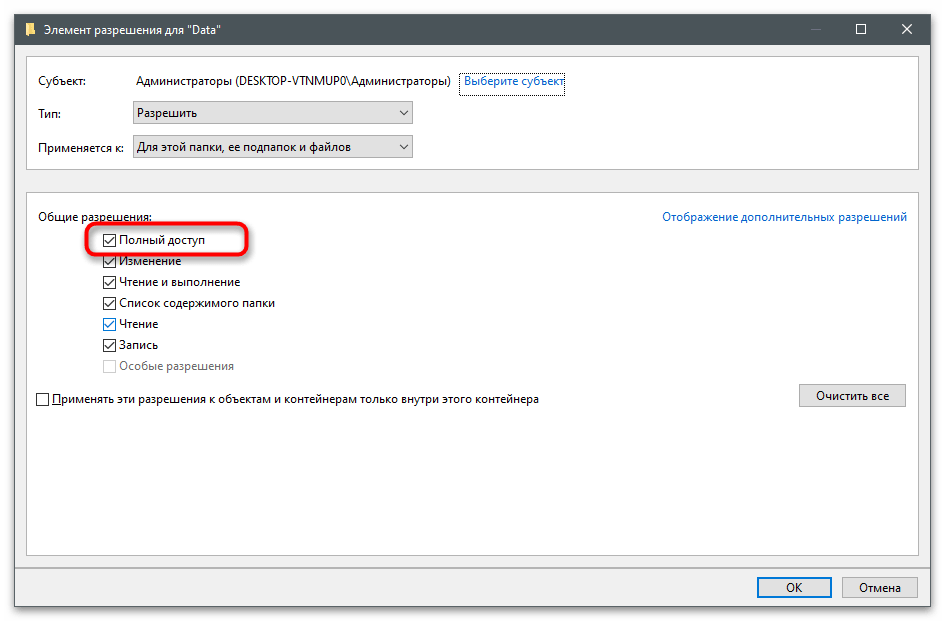
Spôsob 4: Odstránenie a prestavanie indexu
Vo Windows je ďalšia vstavaná funkcia, ktorá umožňuje vyriešiť rôzne problémy s vyhľadávaním a indexovaním. Zodpovedá za prestavanie indexu — celý proces sa vykonáva automaticky po spustení používateľom.Na nájdenie potrebného tlačidla sa oboznámte s nasledujúcimi krokmi.
- Otvorenie "Štart" a prejdite do "Ovládací panel".
- Medzi zoznamom ikon nájdite "Možnosti indexovania" a kliknite naň.
- Kliknite na "Rozšírené".
- V bloku "Odstraňovanie problémov" uvidíte tlačidlo "Prebudovať", na ktoré by ste mali kliknúť.
- Pri zobrazení oznámenia sa oboznámte s jeho obsahom a potvrďte akciu.
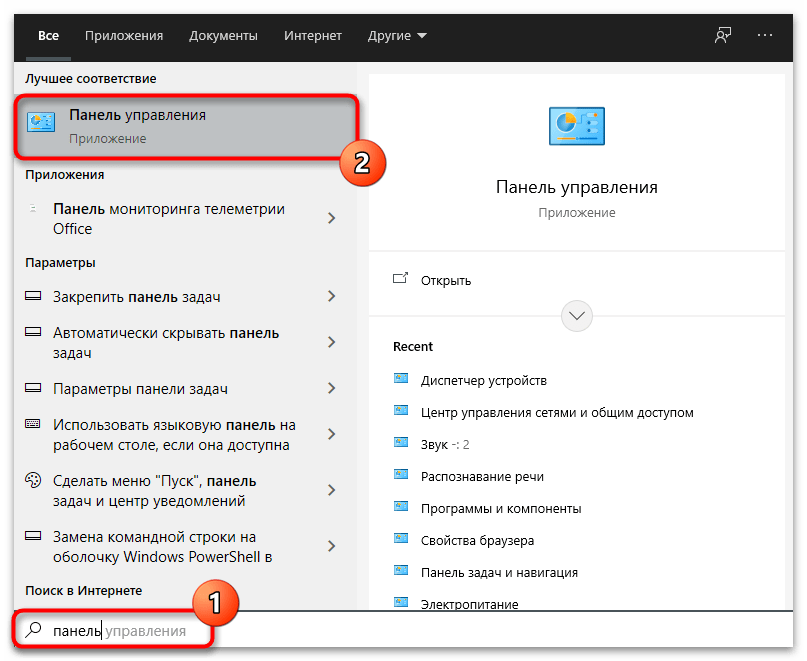
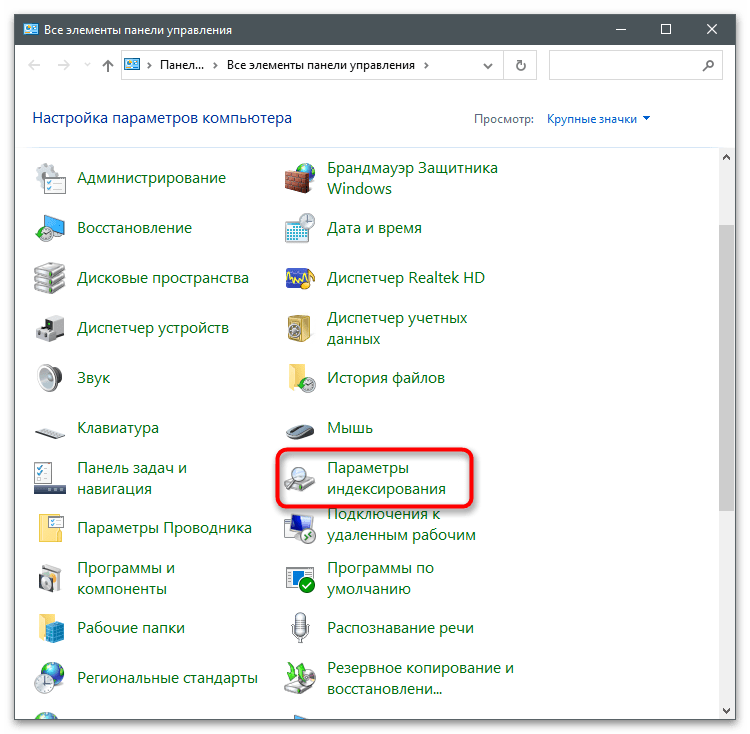
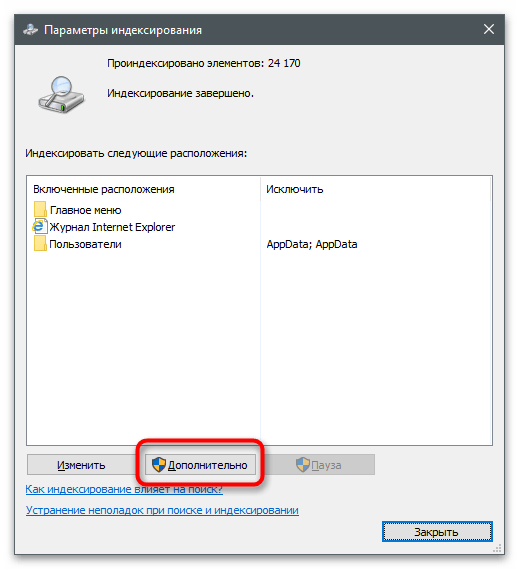
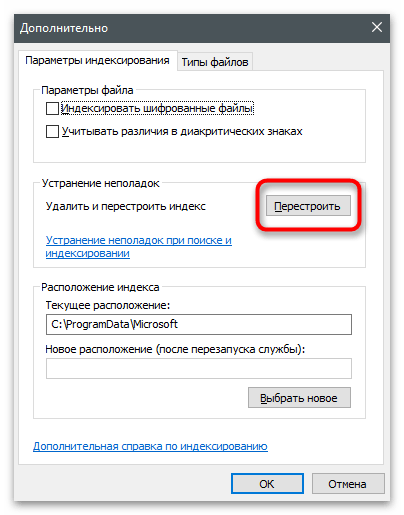
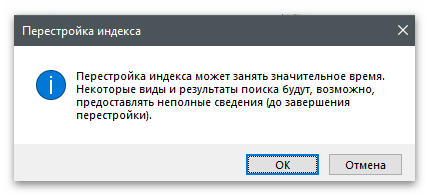
Spôsob 5: Vypnutie Cortany
Momentálne Cortana vo Windows 10 nepodporuje ruský jazyk, preto ruskí hovoriaci používatelia ju prakticky nepoužívajú. Ak máte túto funkciu stále zapnutú, môže to byť príčinou chyby "Nesprávne povolenia pre adresáre služby vyhľadávania Windows", preto správnym riešením bude vypnutie Cortany, o čom je podrobne popísané v inom článku na našej stránke.
Viac informácií: Ako vypnúť Cortanu vo Windows 10
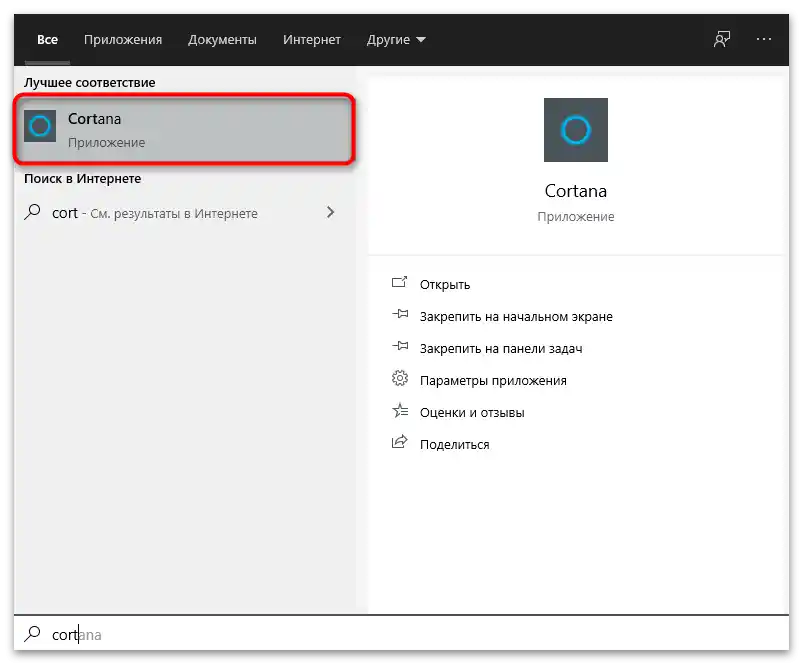
Spôsob 6: Oprava Cortany
Ak predsa len používate Cortanu a možnosť jej vypnutia nevyhovuje, skúste ju obnoviť pomocou špeciálneho príkazu v PowerShell. Nie sú s tým žiadne komplikácie, čo môžete vidieť ďalej.
- Kliknite na tlačidlo "Štart" a z rozbaľovacej ponuky vyberte položku "Windows PowerShell (administrátor)".
- Zadajte do konzoly príkaz
Get-AppXPackage -AllUsers | Foreach {Add-AppxPackage -DisableDevelopmentMode -Register “$($_.InstallLocation)AppXManifest.xml”}a stlačte Enter na jeho potvrdenie. - Objaví sa nový riadok pre vstup bez akýchkoľvek označení, čo znamená úspešné vykonanie príkazu.
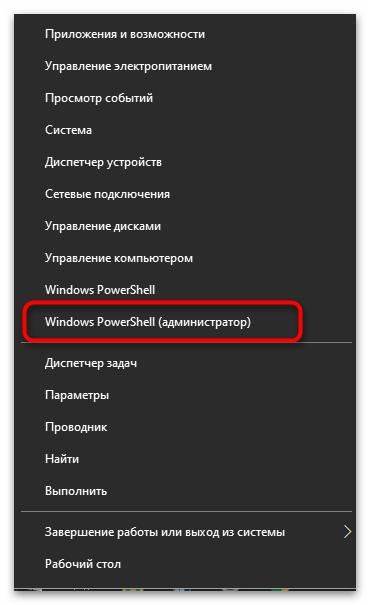
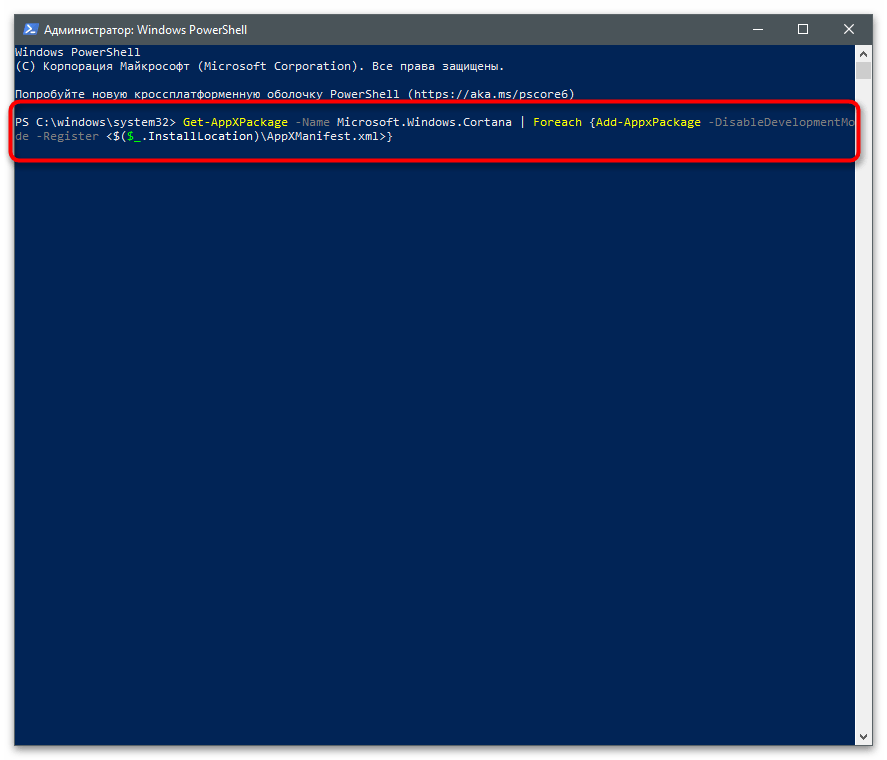
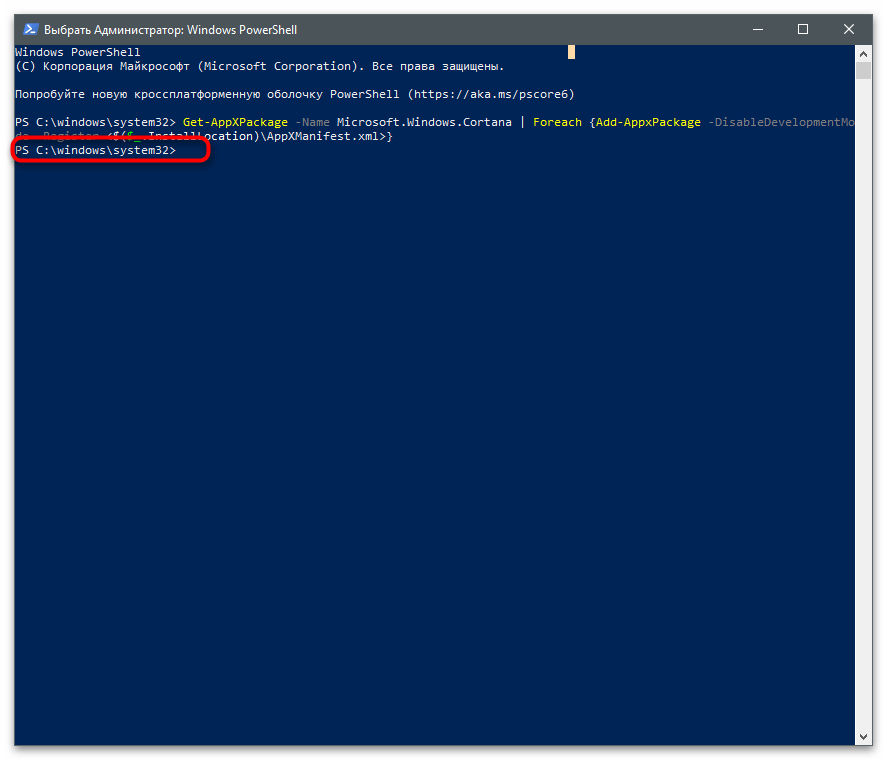
Spôsob 7: Vytvorenie nového súboru "UsrClass.Dat"
Vo Windows existuje používateľský súbor s názvom "UsrClass.Dat", ktorý je úzko spojený s vyhľadávaním a indexovaním.Môže obsahovať chyby, ktoré bránia správnemu vyhľadávaniu, ale samotný súbor sa pravdepodobne neaktualizuje, preto je potrebné donútiť operačný systém, aby ho vytvoril znova. Pri tom nezabudnite na bezpečnosť, aby ste v prípade potreby nenarušili funkčnosť OS.
- Otvorenie "Prieskumník" a prejdite na cestu
C:UsersMENO POUŽÍVATEĽAAppDataLocalMicrosoftWindows. - Nájdite súbor "UsrClass.Dat" a kliknite naň pravým tlačidlom myši.
- Z kontextového menu vyberte položku "Premenovať" a zmeňte formát súboru na ".old", po čom reštartujte PC.
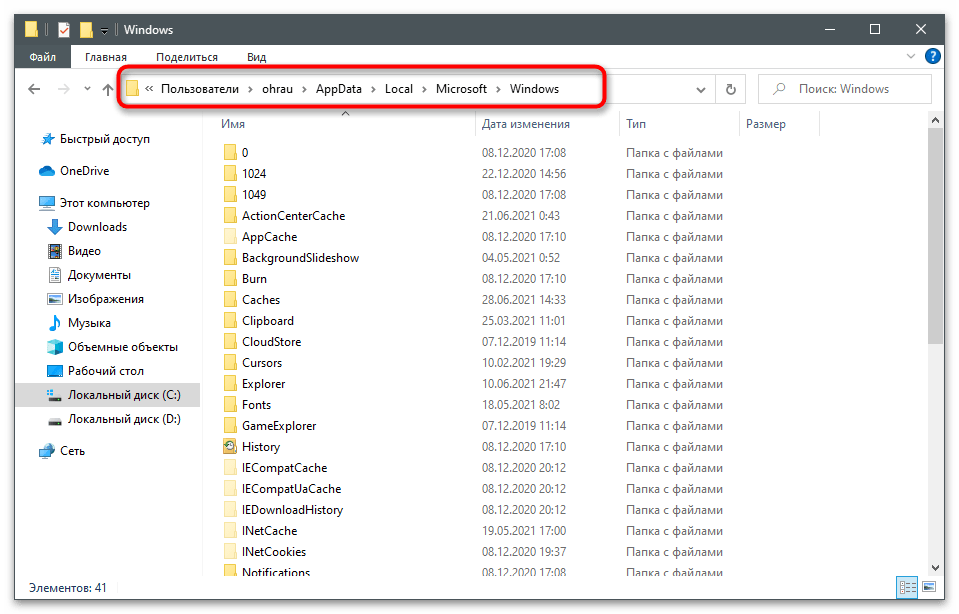
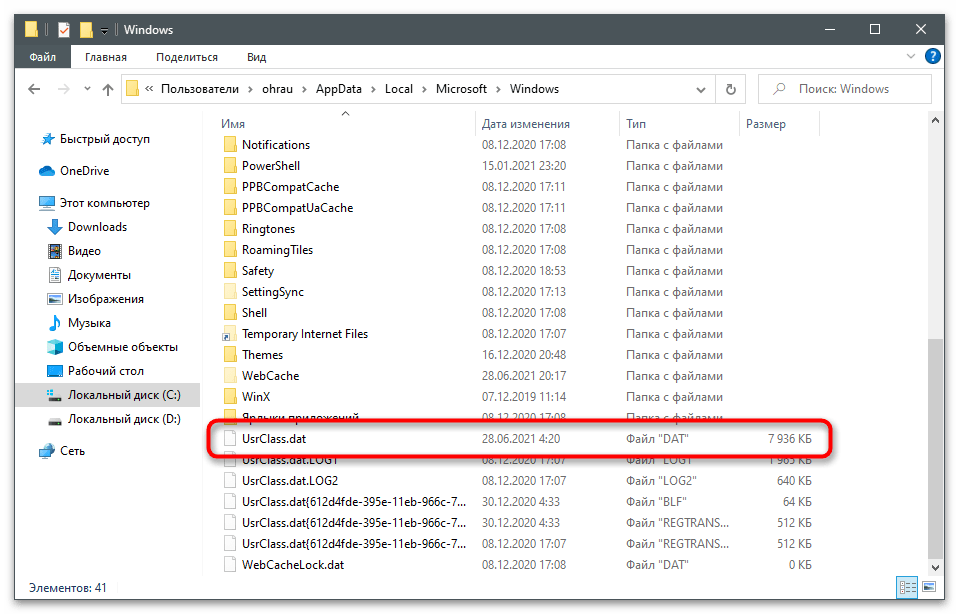
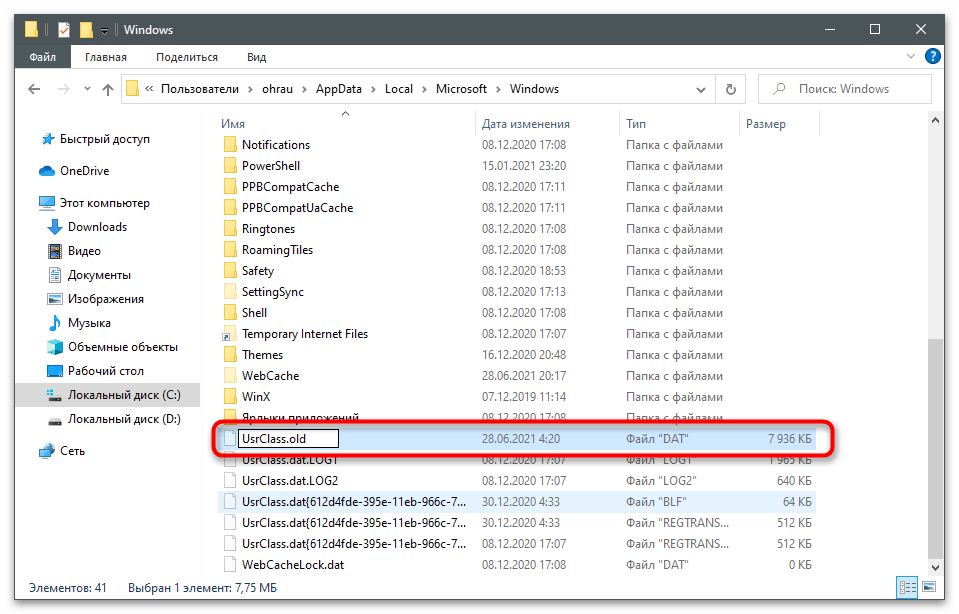
Spôsob 8: Vytvorenie nového používateľa
Ukončíme článok metódou, ktorú by ste mali vykonať iba v prípade, že žiadna z predchádzajúcich nepriniesla požadovaný výsledok. Jej podstata spočíva vo vytvorení nového používateľa vo Windows, pre ktorého sa automaticky určujú určité práva a úrovne prístupu, ktoré ovplyvňujú vyhľadávanie a indexovanie. Ak ste sa rozhodli využiť túto radu, prejdite na nasledujúci odkaz, aby ste získali tematické pokyny.
Viac informácií: Vytvorenie nových lokálnych používateľov vo Windows